Windows -prosessien tarkistaminen virusten ja uhkien varalta CrowdInspectissä
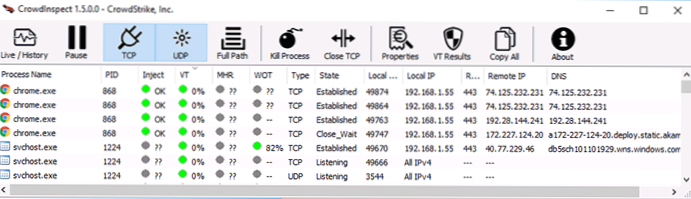
- 2501
- 222
- Tyler Kozey
Monissa ohjeissa, jotka koskevat mainosohjelmien, haittaohjelmien ja muiden ei -toivottujen ohjelmistojen poistamista tietokoneelta, on piste, että tarve tarkistaa edistyneiden Windows -prosessit epäilyttävien ohjelmien läsnäolon jälkeen, kun automaattiset lääkkeet ovat käyttäneet haittaohjelmien poistamista koskevia lääkkeitä. Tämän tekeminen käyttäjälle, jolla ei ole vakavaa kokemusta käyttöjärjestelmästä.
Apua edistyneiden prosessien (ohjelmien) tarkistamisessa ja analysoinnissa Windows 10, 8 ja Windows 7 ja XP voivat olla ilmainen Crowdstrike CrowdInspect -apuohjelma, joka on suunniteltu juuri tähän tarkoitukseen, jota käsitellään tässä katsauksessa. Cm. Myös: Kuinka päästä eroon mainonnasta (mainosohjelmista) selaimessa.
CrowdInspekti käyttämällä käynnissä olevia Windows -prosesseja
CrowdInspekti ei vaadi asennusta tietokoneelle ja on arkisto .Zip ainoan suoritettavan Crowdspect -tiedosto.exe, joka aloittaessasi voi luoda uuden tiedoston 64-bittiselle Windows-järjestelmille. Ohjelman työhön tarvitset kytkettyä Internetiä.
Ensimmäisessä käynnistyksessä sinun on hyväksyttävä hyväksymispainikkeen kanssa tehdyn lisenssisopimuksen ehdot ja tarvittaessa seuraavassa ikkunassa integraatioasetusten asettamiseksi VirusTotal Virusten verkkopalvelun kanssa (ja tarvittaessa sammuta tarvittaessa Lataa tälle palvelulle edeltäviä tiedostoja, lataa tuntematon tiedostomerkki).
Painettuaan OK, maksetun Crowdstrike Falcon Protection -työkalun mainontaikkuna avautuu lyhyeksi ajaksi, ja sitten CrowdInspect -ohjelman pääikkuna, jossa on luettelo Windowsissa käynnistetyistä ja hyödyllisiä tietoja niistä.
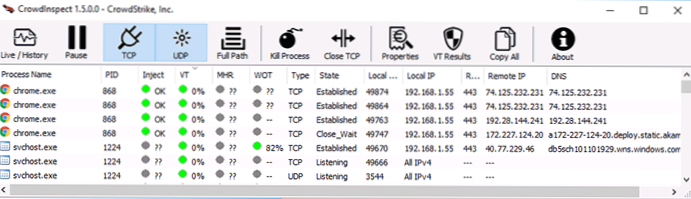
Aluksi, tietoa tärkeistä sarakkeista CrowdInspectissä
- Käsitellä asiaa NIMI - Prosessin nimi. Voit myös näyttää täydet tavat suoritettaviin tiedostoihin napsauttamalla "Full Path" -painiketta ohjelman päävalikossa.
- Pistää - Koodi -injektioiden tarkistaminen prosessin mukaan (joissakin tapauksissa se voi osoittaa positiivisen tuloksen virustorjuntaan). Jos uhkaa epäillään, annetaan kaksinkertainen huutomerkki ja punainen kuvake.
- Vt tai ha - Prosessitiedoston tarkistamisen tulos VirusTotalissa (prosenttiosuus vastaa virustorjuntaa, joka pitää tiedostoa vaarallisena). Uusin versio näyttää HA -sarakkeen, ja analyysi suoritetaan käyttämällä hybridianalyysiä verkkopalvelua (mahdollisesti tehokkaampi kuin VirusTotal).
- MHR - Tiimin Cymru -haittaohjelmien tarkistuksen tulos (tunnettujen haittaohjelmien ohjausmäärät). Näyttää punaisen kuvakkeen ja kaksinkertaisen huutomerkin, jos tietokannassa on prosessin hash.
- Kyyhky - Kun suoritat yhteyksien prosessin sivustojen ja palvelimien kanssa Internetissä, näiden palvelimien tarkistaminen mainepalvelun Web of Trust
Jäljellä olevat sarakkeet sisältävät tietoja prosessin määrittämistä Internet -yhteyksistä: yhteyden tyyppi, ehto, porttinumerot, paikalliset IP -osoitteet, IP -etäosoite ja tämän osoitteen esitys DNS: ssä.
Huomaa: Saatat huomata, että yksi selain -välilehti näkyy kymmenen tai useamman prosessin joukona CrowdInspectissä. Syynä tähän on se, että jokaiselle ainoan prosessin asettamalle yhteydelle näytetään erillinen rivi (ja selainvoimissa avattu tavallinen sivusto, joka on muodostettu yhteyden muodostamiseksi moniin Internet -palvelimiin). Voit poistaa tämän tyyppisen näytön käytöstä sammuttamalla TCP- ja UDP -painikkeen ylemmässä valikkopaneelissa.
Muut valikko- ja ohjauselementit:
- Elää / Historia - Se vaihtaa näyttötilaa (reaaliajassa tai luettelossa, joka näyttää kunkin prosessin käynnistämisajan).
- TAUKO - Laita tiedonkeruu taukoon.
- Tappaa Käsitellä asiaa - Suorita valittu prosessi.
- kiinni TCP - Täytä prosessin TCP/IP -yhteys.
- Ominaisuudet - Avaa tavallinen Windows -ikkuna suoritettavan prosessitiedoston ominaisuuksilla.
- VT Tulokset - Avaa ikkuna skannaamalla tuloksia virustatta ja linkki sivuston skannaustulokseen.
- Kopio Kaikki - Kopioi kaikki aktiivisista prosesseista esitetyt tiedot vaihtopuskuriin.
- Myös jokaiselle hiiren oikealla napsautuksella olevalle prosessille on käytettävissä oleva kontekstivalikko, jossa on päätoiminnot.
Myönnän, että kokeneemmat käyttäjät tällä hetkellä ajattelivat: "Erinomainen työkalu", ja aloittelijat eivät ymmärtäneet aivan mitä siitä paljon ja miten sitä voidaan käyttää. Siksi aloittelijoille mahdollisimman lyhyesti ja yksinkertainen:
- Jos sinulla on epäilyksiä siitä, että tietokoneella tapahtuu jotain huonoa, ja virustentorjunta ja apuohjelmat, kuten Adwcleaner, on jo varmennettu (katso. Paras tapa poistaa haittaohjelmia), voit tarkastella väkijoukkoa ja nähdä, onko Windowsissa käynnistettyjä epäilyttäviä taustaohjelmia.
- Epäilyttäviä tulisi pitää prosesseina, joiden punainen merkki on korkea prosenttiosuus VT -pylväässä ja (tai) punainen merkki MHR -pylväässä. Et todennäköisesti löydä punaista kuvakkeita injektiosta, mutta jos näet, kiinnitä myös huomiota.
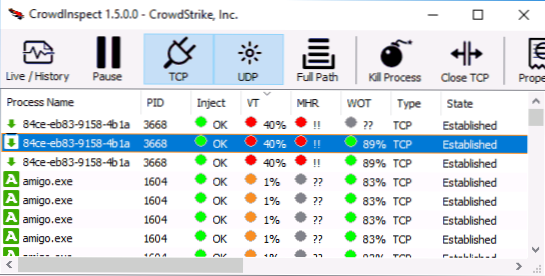
- Mitä tehdä, jos prosessi on epäilyttävä: katso sen tuloksia virusTotalta -napsauttamalla VT -tulospainiketta ja napsauttamalla sitten linkkiä tiedoston skannauksen tuloksiin virustorjun kanssa. Voit yrittää löytää haun nimeltä tiedosto Internetistä - Yleisiä uhkia keskustellaan yleensä foorumeilla ja tukisivustoilla.
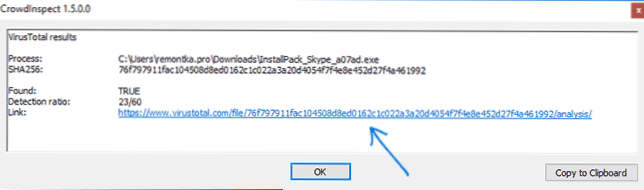
- Jos tulos päätetään.
Huomaa: Muista, että monien erityyppisten "latausohjelmien" ja vastaavien työkalujen ja maassamme suosittujen vastaavien työkalujen näkökulmasta voi olla mahdollisesti toivottavaa, joka esitetään VT -sarakkeissa ja (tai) MHR -väkijoukossa tarkastavat Laitokset. Tämä ei kuitenkaan välttämättä tarkoita, että ne olisivat vaarallisia - tässä on syytä harkita jokaista yksittäistä tapausta.
Voit ladata Crowd Inspect -sivustolta viralliselta verkkosivustolta https: // www.Crowdstrike.Com/resurssit/yhteisötyökalu/crowdInspect-työkalu/(latauspainikkeen painamisen jälkeen seuraavan sivun on hyväksyttävä lisenssin ehdot painamalla hyväksyntää aloittamaan lataaminen). Se voi myös olla hyödyllistä: parhaat ilmaiset virustorjut Windowsille.

